win11装solidworks2016激活无反应 Win11安装SolidWorks失败的原因
win11装solidworks2016激活无反应,Win11作为最新的Windows操作系统,自发布以来备受瞩目,一些用户在尝试安装SolidWorks2016并激活时却遇到了一些问题,出现了无反应的情况。这一现象引起了广泛的关注和讨论,用户们纷纷探索其失败的原因。而其中可能存在的原因包括系统兼容性、软件版本不匹配等。在这篇文章中我们将深入探讨Win11安装SolidWorks失败的原因,以期为用户解决问题提供一些有益的建议和解决方案。
1、首先,按键盘上的【 Win + X 】组合键,或右键点击任务栏上的【Windows开始徽标】,在打开的右键菜单项中,选择【运行】;
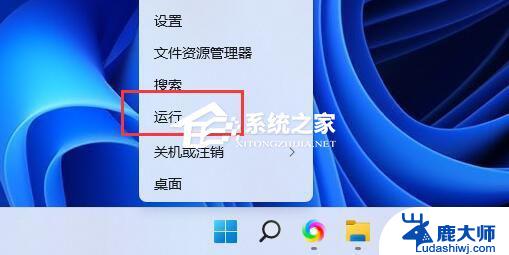
2、运行窗口,输入【regedit】命令,按【确定或回车】打开注册表编辑器;
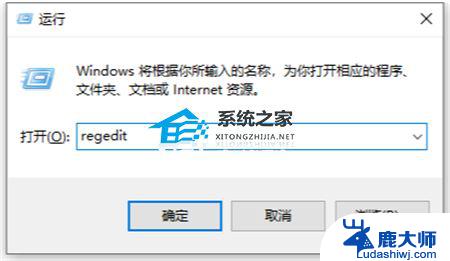
3、用户账户控制,你要允许此应用对你的设备进行更改吗?直接点击【是】;
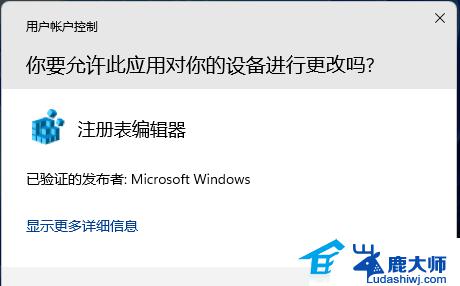
4、注册表编辑器窗口,依次展开到以下路径:
HKEY_LOCAL_MACHINE\SOFTWARE\Policies\Microsoft\Windows\Installer
如果没有Installer,可以在Windows上点击右键,在打开的菜单项中,选择【新建 - 项】,并且命名为Installer;
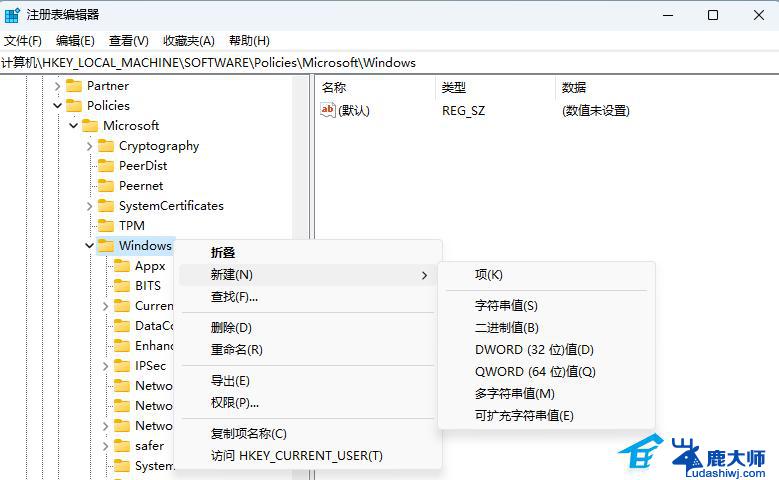
5、接着,在右侧空白处。点击右键,打开的菜单项中,选择【新建 - DWORD值】,并命名为【RemappedElevatedProxiesPolicy】;
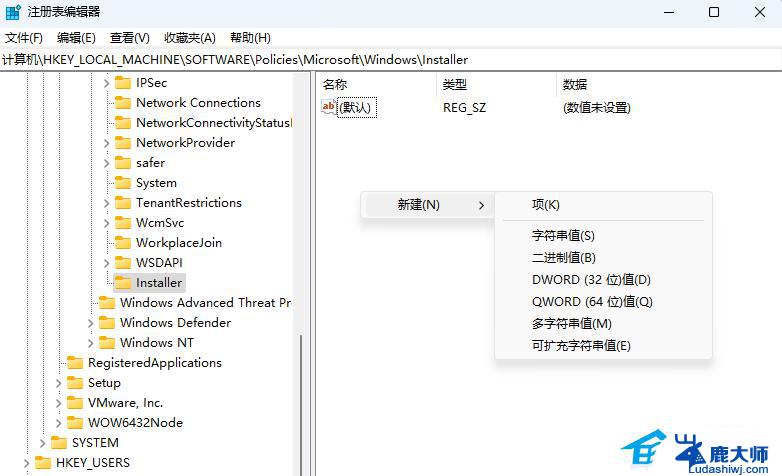
6、然后双击打开【RemappedElevatedProxiesPolicy】,将数值数据修改为【1】;
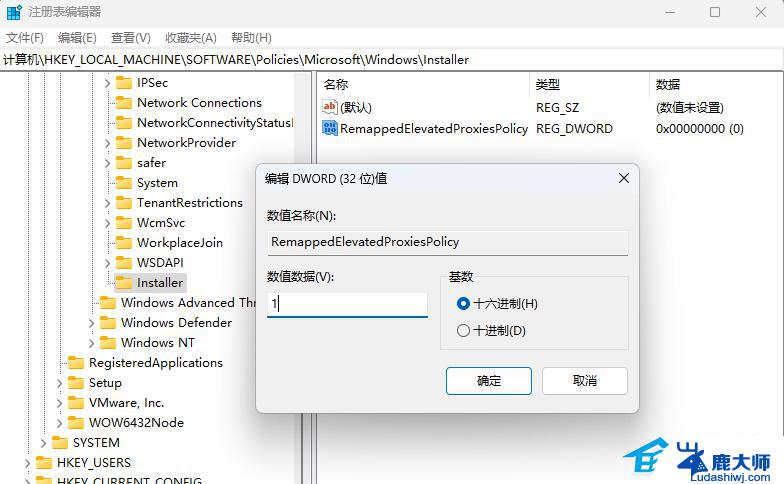
以上就是win11安装solidworks2016后无法激活的全部内容。如果遇到此问题,您可以按照以上步骤进行解决,非常简单快捷:
win11装solidworks2016激活无反应 Win11安装SolidWorks失败的原因相关教程
- win10系统安装失败了怎么办 win10安装失败总装不上原因
- win7系统安装不成功怎么办 Windows7系统安装失败的原因有哪些
- 安装cad2014版本无法安装 CAD2014安装失败解决方法完整教程
- win11应用商店安装位置无法更改 Win11商店安装路径更改步骤
- win11驱动不兼容无法更新 win11驱动更新安装失败怎么办
- 新装的win10激活不了 如何激活全新安装的win10系统
- 电脑软件下载了安装不了怎么回事 电脑安装软件失败的原因
- 电脑安装新系统windows激活不了 安装完Windows10系统后如何激活
- dllcare 激活码 DLL CARE激活安装指南
- win11安装驱动 数字签名 Win11驱动安装失败没有数字签名的处理方案
- 笔记本能重装显卡吗 Win10卸载显卡驱动方法
- 怎么把电脑储存变d盘 怎么将电脑默认安装到D盘
- 怎么在win10安装虚拟机 在虚拟机上如何安装win10系统详细步骤
- 宏基笔记本可以加装固态硬盘吗 宏碁笔记本固态硬盘安装步骤
- 打开应用安装 安装包打开方法
- 电脑怎么重装系统按f几 电脑开机时按f4重装系统步骤
系统安装教程推荐
- 1 怎么把电脑储存变d盘 怎么将电脑默认安装到D盘
- 2 宏基笔记本可以加装固态硬盘吗 宏碁笔记本固态硬盘安装步骤
- 3 打开应用安装 安装包打开方法
- 4 得力581p打印机怎么安装 得力DL 581PW蓝牙打印机连接教程
- 5 win11如何重新安装浏览器 如何在电脑上安装IE浏览器
- 6 重置此电脑如何重新安装windows 如何为笔记本重新装系统提供指导
- 7 怎么重装windows七 win7系统怎么清除重装
- 8 win11下,怎么把安装的应用设置 Win11设置应用重装方法
- 9 win11绕过tpm安装 Win11绕过TPM、CPU和安全启动检测的方法
- 10 amd cpu不适配win11 Win11 24H2 安装 9 月更新出现不支持操作错误